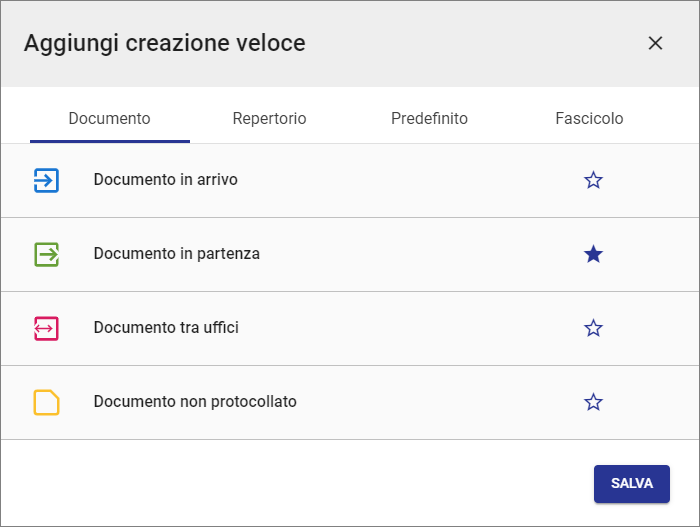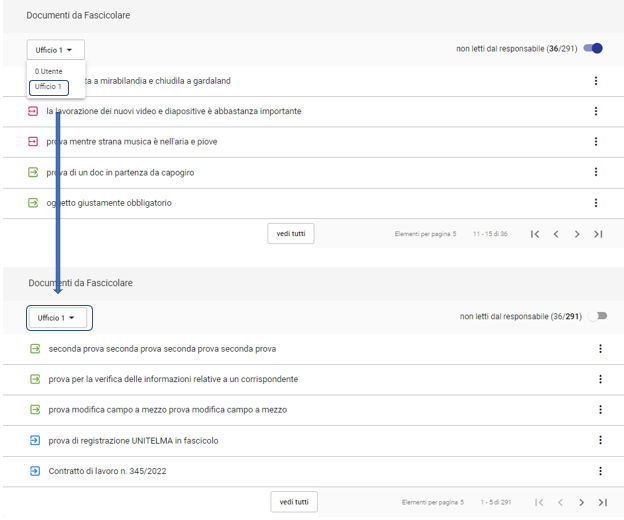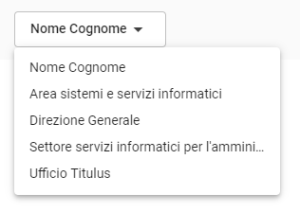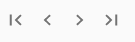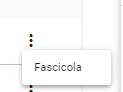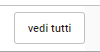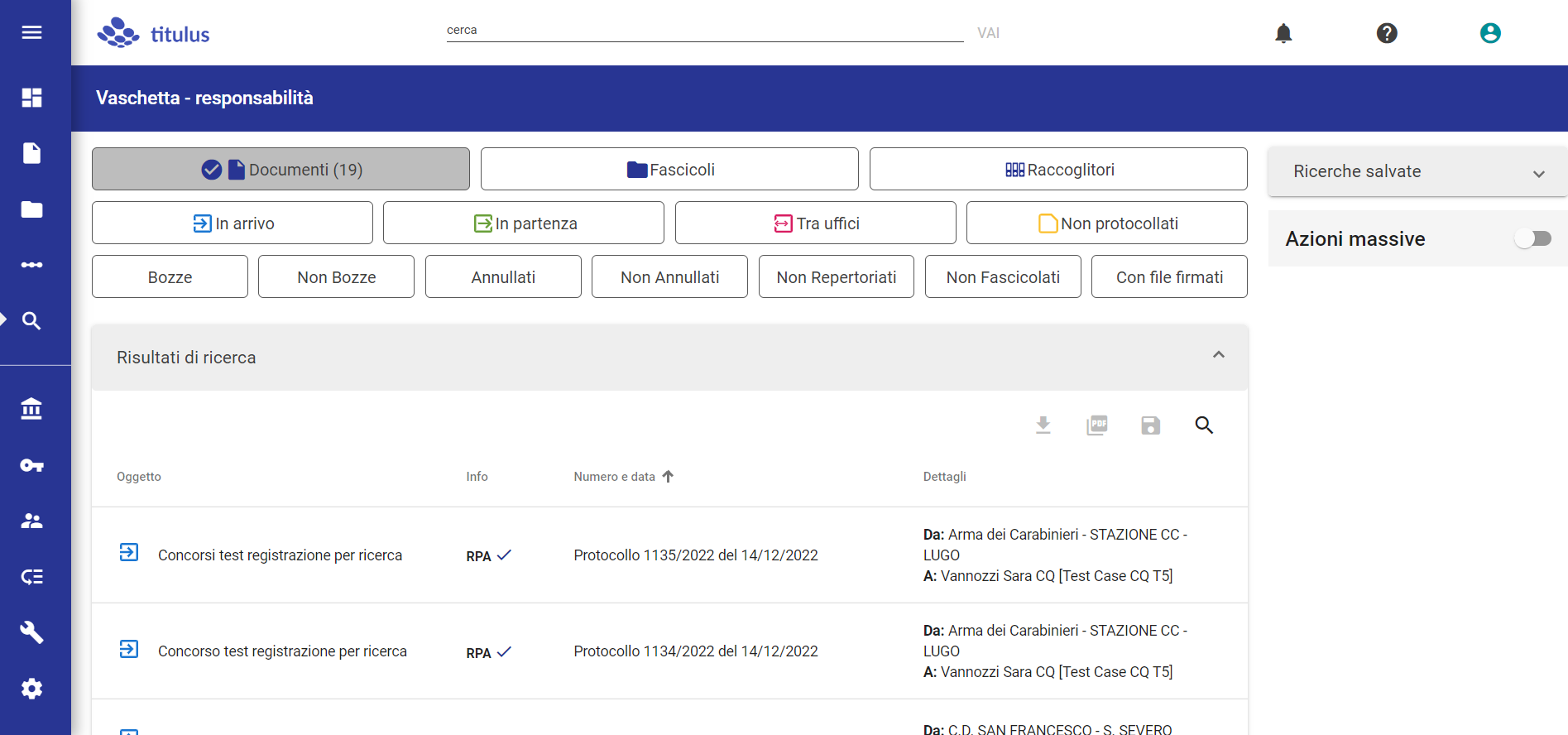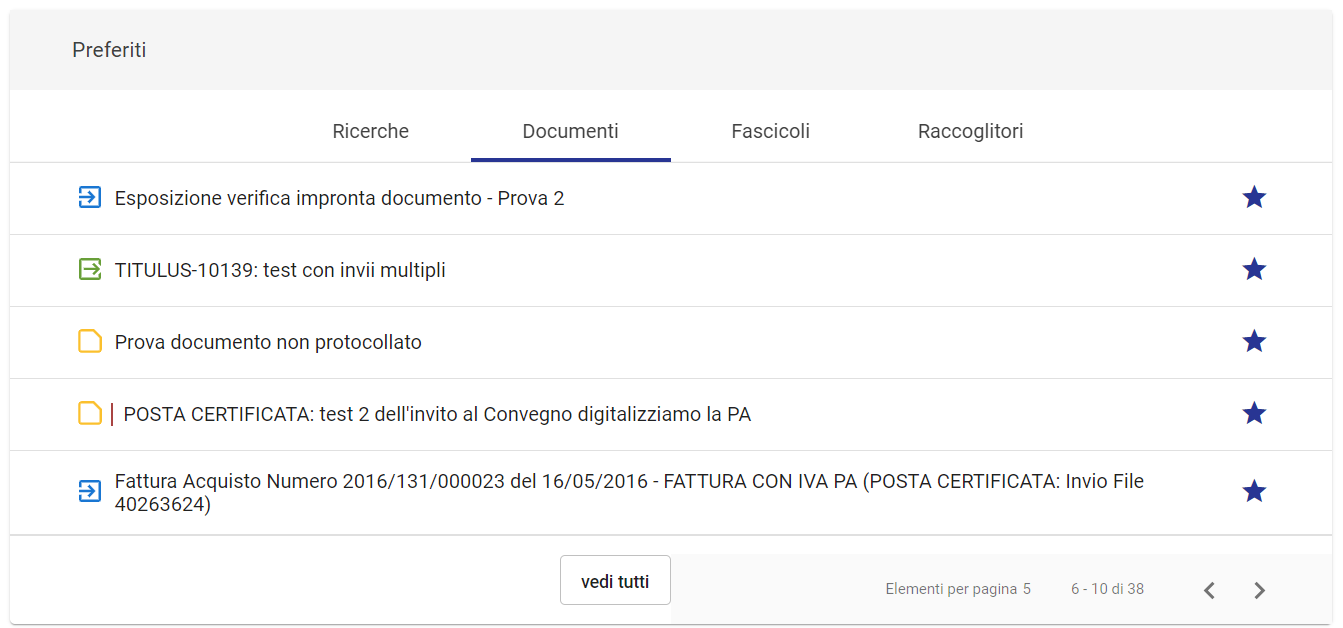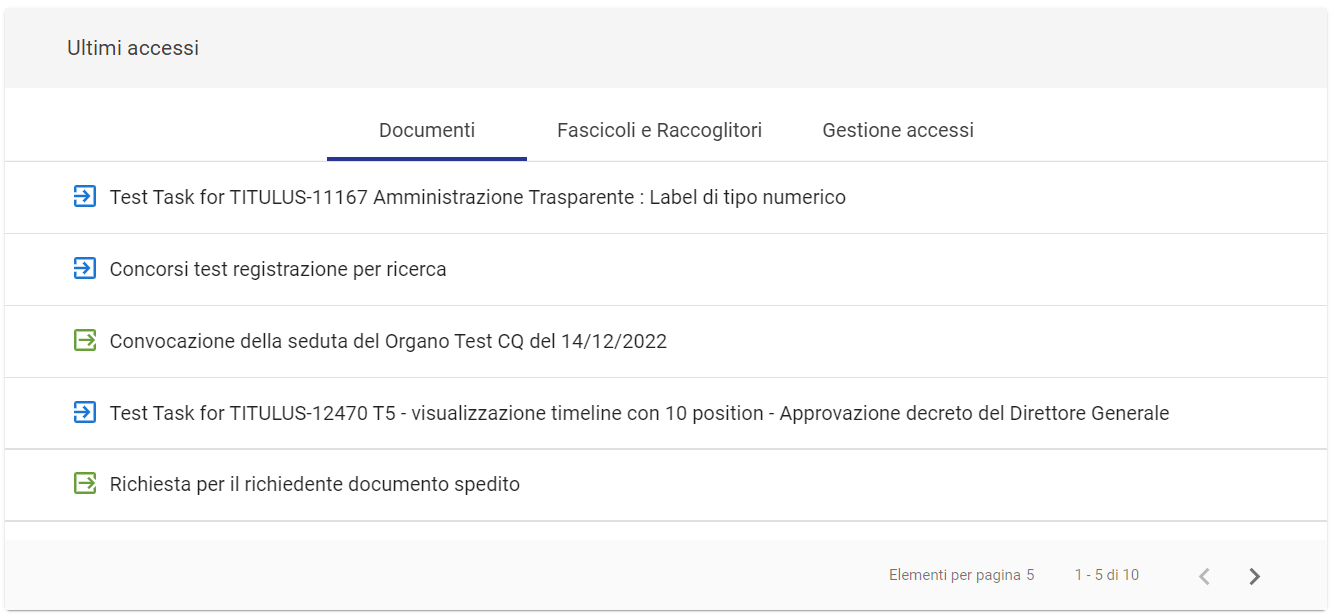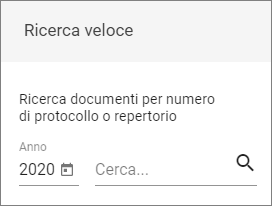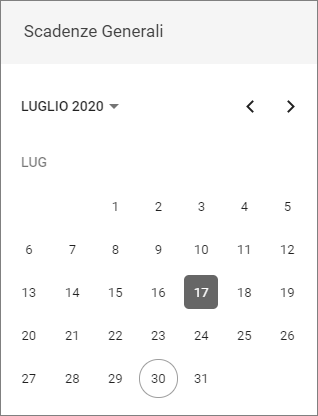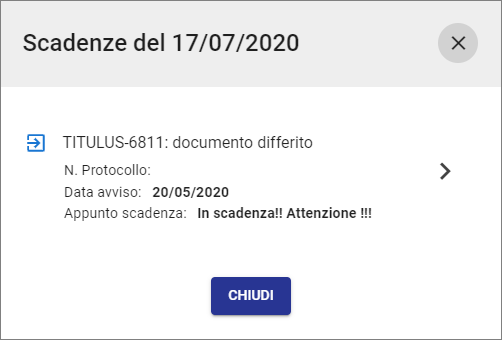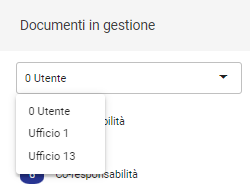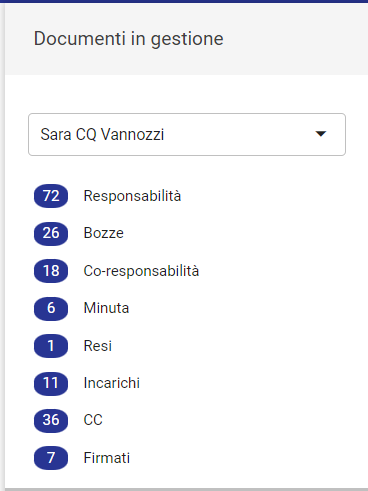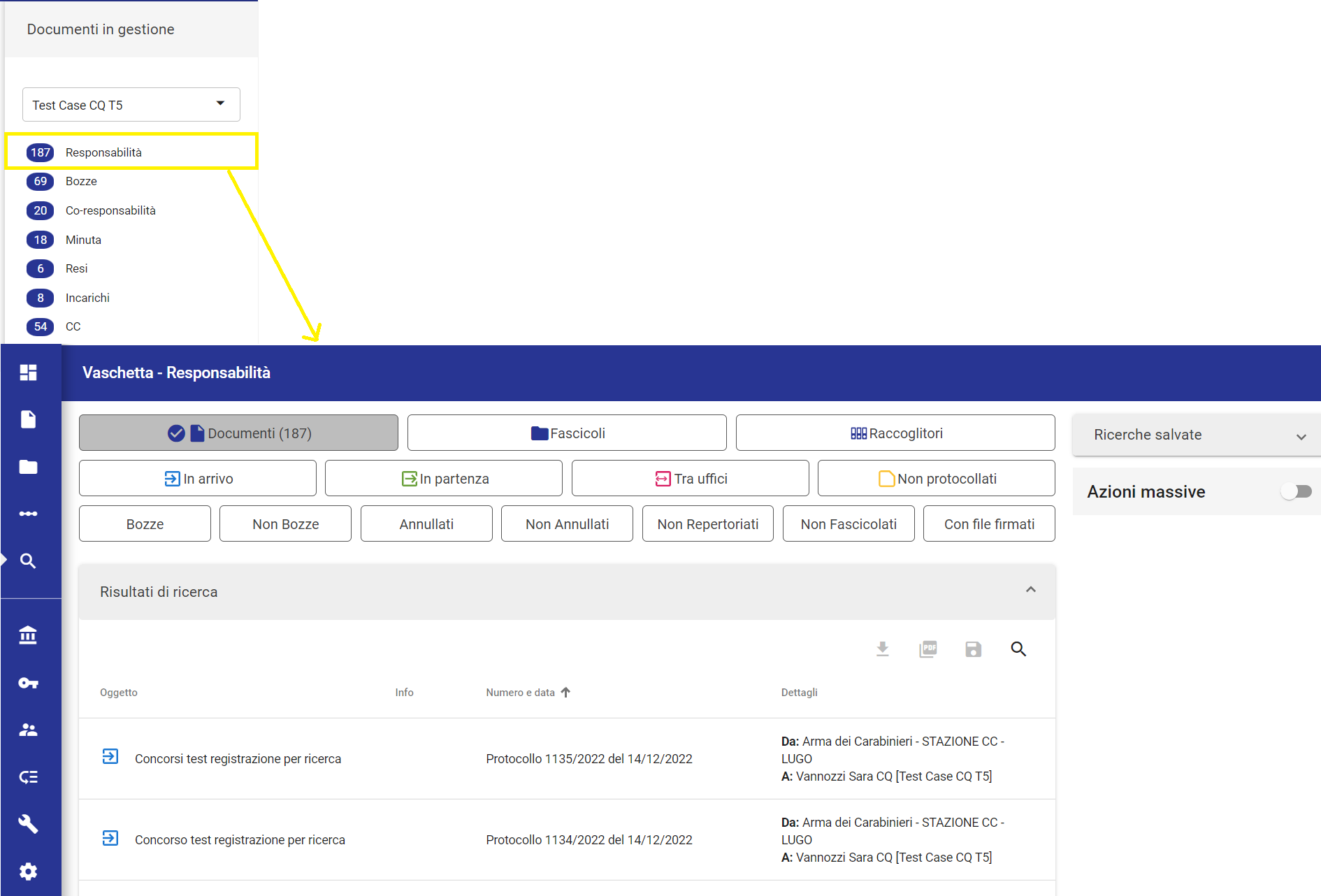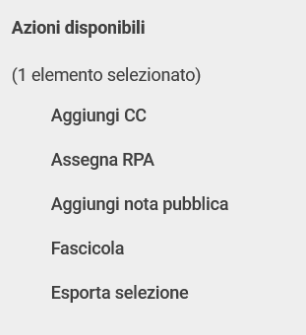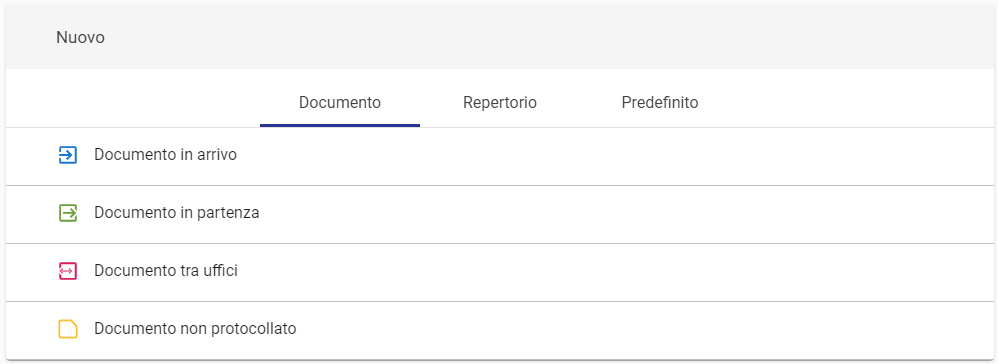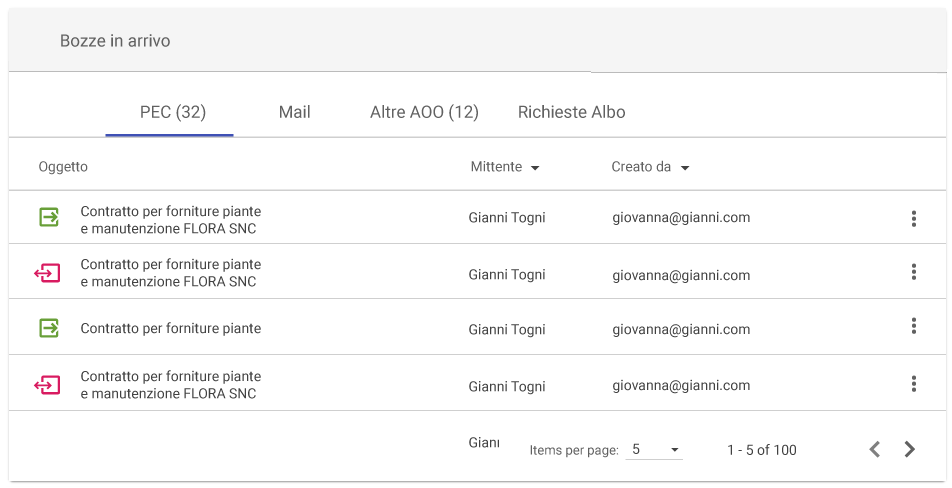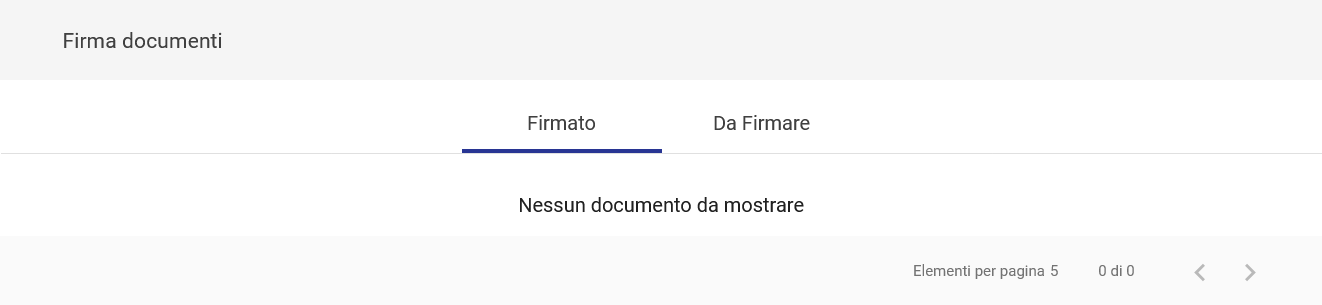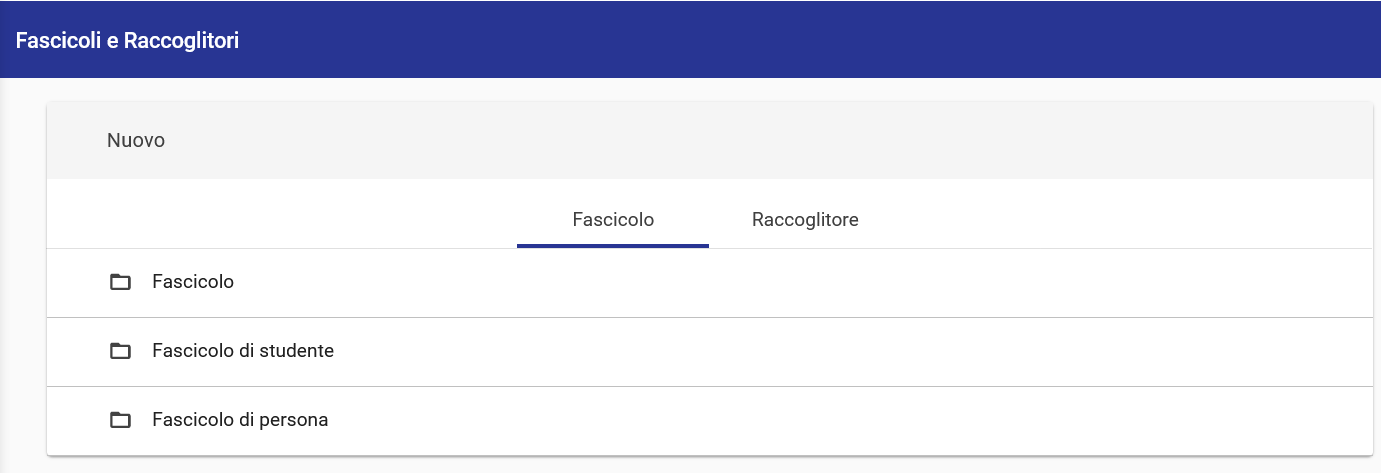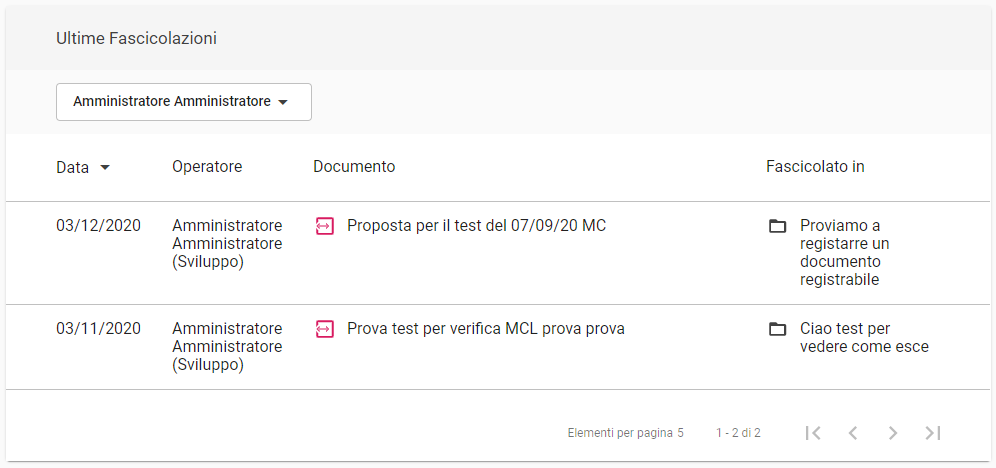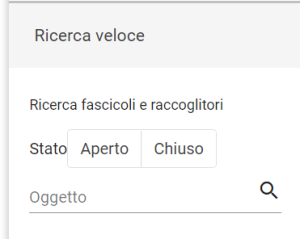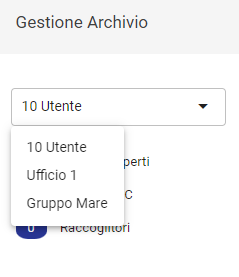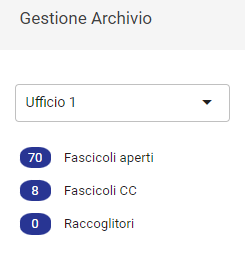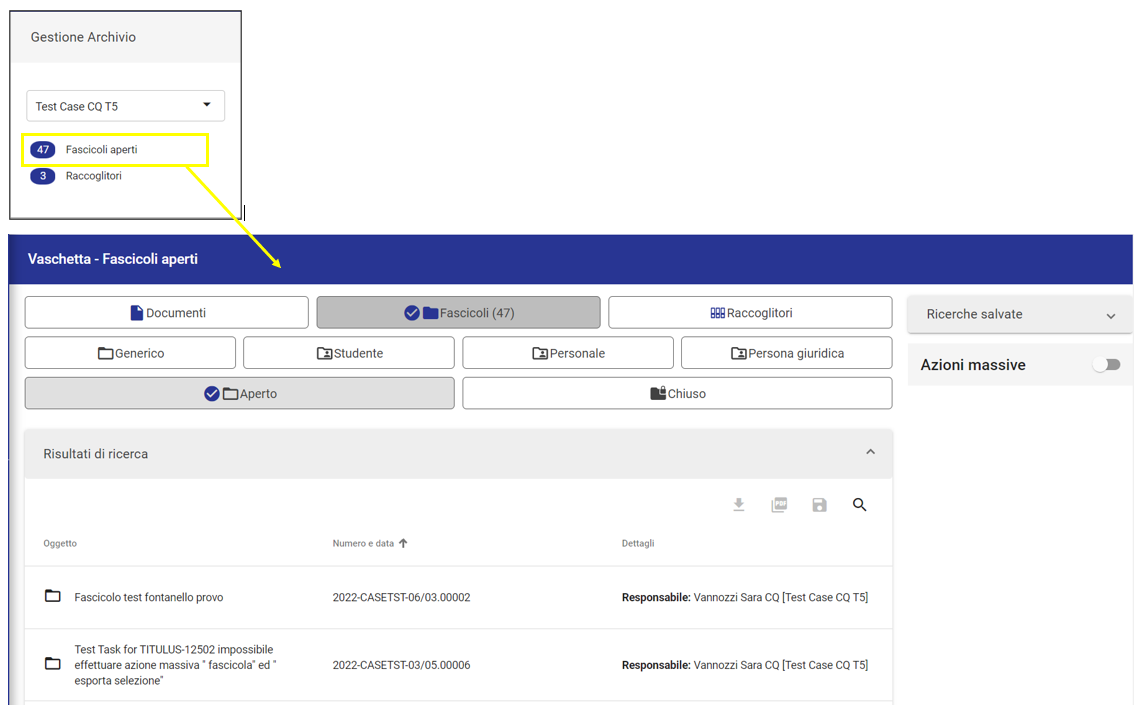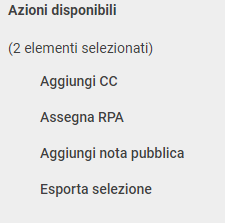Che cosa trovo in questa pagina?
Questa pagina descrive i primi 3 moduli di Titulus 5 e relative funzionalità, ovvero
- Dashboard
- Documenti
- Fascicoli e Raccoglitori.Ultime Fascicolazioni
Non si trovano, invece, le informazioni relative a fasi o operazioni mirate come le autorizzazioni o la ricerca avanzata, la cui descrizione è demandata ai rispettivi manuali specifici.
La scelta dell'utilizzo di dashboard è motivata dalla volontà di aggregare in un'unica pagina strumenti (o widget) che consentono operazioni veloci, scorciatoie o una vista rapida di documenti, fascicoli, scadenze.
Dashboard
Icona specifica:
La Dashboard di Titulus 5 è formata da un corpo centrale e una colonna di destra composti entrambi da diversi Widget (strumenti) dotati di un titolo e di un contenuto.
CORPO CENTRALE
Widget "Creazione veloce"
Questo strumento consente di avere a portata di mano l'inserimento delle tipologie di documenti, fascicoli e raccoglitori che si utilizza con maggior frequenza.
Per aggiungere - e/o rimuovere - i pulsanti con le varie tipologie di documenti e fascicoli dal widget "Creazione veloce" è necessario selezionare "Aggiungi/Rimuovi".
A tal punto si apre una finestra composta da varie sezioni (Documento - Repertorio - Predefinito - Fascicolo) in cui si possono scegliere le tipologie "preferite" attraverso la stellina :
Queste scelte saranno visibili in forma di tasti nel widget di creazione veloce, come da immagine seguente:
L'elenco delle tipologie e sotto-tipologie è profilato per l'utente, quindi non è detto che tutti gli utenti vedano le medesime voci.
Di seguito viene riportato l'elenco completo di tipologie e sotto-tipologie di entità:
Documento
- Documento in arrivo
- Documento in partenza
- Documento non protocollato
- Documento tra uffici
Repertorio*
Albo ufficiale di Ateneo
Comunicazione
Contratti e Convenzioni
Contratti - Convenzioni (AOO Periferiche)
Decreto Rettorale
Rapporto di versamento
Registro informatico giornaliero di protocollo
Registri Iva acquisti
Registri Iva vendite
Registro elettronico del docente
Registri Iva Corrispettivi
Registri Iva acquisti istituzionali intraue
Registri Iva acquisti istituzionali San Marino
Registri Iva acquisti promiscui
Registri Iva acquisti commerciali
Predefinito*
- Contratti
- Verbale d'esame
- Verbale di laurea
- Fattura elettronica
- Fattura elettronica passiva
- Fattura elettronica attiva
Fascicolo
Fascicolo
Fascicolo del personale
Fascicolo dello studente
Fascicolo di persona giuridica
* Le voci presenti nelle tab "Repertorio" e "Predefinito" vengono configurate dal CINECA sulla base delle richieste dell'ateneo, quindi possono variare da caso a caso.
Widget "Documenti da Fascicolare"
Il widget "Documenti da Fascicolare" mostra un elenco dei documenti protocollati non ancora fascicolati in carico:
- all'utente;
- all'ufficio di appartenenza dell'utente (su cui ha diritto di visualizzazione);
- all'ufficio di responsabilità dell'utente (su cui ha diritto di visualizzazione);
- all'ufficio/uffici su cui l'utente ha diritto di visualizzazione.
Le voci dalla terza in poi, se previste dal ruolo dell'utente, corrispondono ad altri uffici su cui l'utente ha visibilità.
N.B. per configurare il valore di default del widget si veda la parte relativa al Profilo ed Impostazioni
Se sono presenti più di 5 documenti, si attivano i tasti di paginazione posti in basso a destra del widget, che consentono di scorrere l'elenco mostrando 5 elementi per pagina, di andare alla fine dell'elenco oppure di tornare ai primi 5 elementi iniziali.
L'interruttore (toggle) "non letti dal responsabile" riporta fra parentesi il numero dei documenti non letti (non ancora visualizzati dal suo RPA) rispetto al numero totale dei documenti da fascicolare:
All'attivazione dell'interruttore, il widget mostra solamente i documenti da fascicolare non ancora visualizzati dal suo RPA.
È possibile fascicolare il documento cliccando sui 3 puntini.
Il tasto "vedi tutti" consente di visualizzare l'elenco completo dei documenti protocollati da fascicolare.
Cliccando sul tasto si apre la "Ricerca vaschetta responsabilità"
Widget "Preferiti"
Il widget dei preferiti consente di avere a portata di mano tutte quelle ricerche, documenti, fascicoli e raccoglitori che ad esempio sono stati marcati dall'utente come preferiti in quanto di uso frequente.
Widget "Ultimi accessi"
L'ultimo widget presente nel corpo centrale della dashboard è quello degli "Ultimi accessi" e raccoglie gli ultimi 10 elementi che l'utente collegato ha visualizzato e sono suddivisi in: Documenti, Fascicoli e Raccoglitori, Gestione accessi (ovvero pratiche di Accesso civico).
COLONNA DI DESTRA
Widget "Ricerca veloce"
Questo widget consente la ricerca veloce dei documenti per anno e numero di protocollo o di repertorio.
Widget "Scadenze Generali"
Questo widget mostra le scadenze dei documenti nei giorni a venire e nei giorni passati, sulla base delle date di scadenza o di preavviso inserite nei vari documenti. Si possono scorrere i mesi con le frecce (< e >), oppure gli anni espandendo la tendina dell'anno.
In colore pieno è indicato il giorno con una o più scadenze, mentre il giorno presente ("oggi") è cerchiato. Cliccando un giorno con scadenze, si apre una finestra che mostra in dettaglio i documenti in scadenza:
Il click sulla riga del documento sposta la navigazione sulla pagina di dettaglio del documento.
Compatibilità con Titulus 4: nel widget "Scadenze Generali" saranno visualizzate le scadenze dei documenti solo se l'impostazione "Gestione scadenza solo con data fissa" è impostata a sì.
Widget "Documenti in gestione"
Attraverso la selezione del menù a tendina di questo widget è possibile visualizzare i documenti in gestione:
- dell'utente;
- dell'ufficio di appartenenza dell'utente (su cui ha diritto di visualizzazione);
- dell'ufficio di responsabilità dell'utente (su cui ha diritto di visualizzazione);
- dell'ufficio/uffici su cui l'utente ha diritto di visualizzazione;
- del gruppo/gruppi di appartenenza.
Ad esempio, selezionando l'utente è possibile visualizzare i documenti non ancora fascicolati, in particolare:
- i documenti protocollati di cui l'utente è RPA
- i documenti in stato di bozza di cui l'utente è RPA
- i documenti sui quali l'utente è in Co-responsabilità
- i documenti di cui l'utente è RPA della minuta
- i documenti che l'utente vede come resi
- i documenti sui quali l'utente è stato incaricato con il ruolo di operatore
- i documenti sui quali l'utente è in copia conoscenza
- i documenti che l'utente ha firmato in Titulus (NB: la vaschetta "Firmati" è visibile solo se è attiva l'impostazione "Vaschetta firmati" nelle preferenze in "Profilo e impostazioni")
La stessa logica si applica sia nel caso dell'ufficio di appartenenza dell'utente (su cui ha diritto di visualizzazione), dell'ufficio di responsabilità dell'utente (su cui ha diritto di visualizzazione), dell'ufficio/uffici su cui l'utente ha diritto di visualizzazione e del gruppo/gruppi di appartenenza.
N.B. per configurare il valore di default del widget si veda la parte relativa al Profilo ed Impostazioni al fine di visualizzare per primi i propri documenti o quelli del proprio ufficio.
Ricerca vaschetta responsabilità
Cliccando sulle vaschette si accede alla relativa pagina con i risultati di ricerca:
- è possibile filtrare i documenti per arrivo, partenza, etc ;
- attivando l'interruttore è possibile selezionare i documenti su cui poter effettuare le seguenti azioni:
Dashboard Documenti
Icona specifica:
La dashboard dei Documenti, come quella generale in home page, è un aggregato di strumenti (widget) posizionati nel corpo centrale e nella colonna di destra della pagina.
Rispetto alla home page, la dashboard dei Documenti ha due widget inediti: "Nuovo" e "Bozze in arrivo". Gli altri widget sono i medesimi della home page.
Widget "Nuovo"
Questo widget consente di creare un nuovo documento in base alla sua tipologia (Documento, Repertorio o Predefinito) o sotto-tipologia (ad es. in arrivo, in partenza, etc.).
Come nei casi precedentemente esposti, l'elenco delle tipologie e sotto-tipologie è profilato per l'utente, quindi non è detto che tutti gli utenti vedano le medesime voci. L'elenco completo è riportato nella descrizione del widget "Creazione veloce".
Il clic su una delle voci sposta la navigazione dell'utente direttamente sulla pagina relativa.
Widget "Bozze in arrivo"
Questo widget consente di scorrere l’elenco dei documenti in stato di bozza in base alla tipologia. Le tipologie sono suddivise in tab, e anche in questo caso esiste una profilazione per l'utente, per cui non è detto che tutti gli utenti vedano le medesime voci o lo stesso numero di documenti.
Le tipologie di bozza possono essere le seguenti:
PEC, bozze provenienti da più account PEC della AOO dell'utente;
Mail, bozze provenienti da più caselle e-mail di archiviazione (mail archiver) della AOO dell'utente;
Altre AOO, bozze provenienti da altre AOO;
Richieste Albo, richieste di pubblicazione all’Albo.
Il clic su una delle righe sposta la navigazione dell'utente direttamente sulla pagina relativa, ovvero il dettaglio del documento.
Widget "Preferiti"
Questo widget è identico all'analogo presente in home page, ma è limitato alle sole tab "Ricerche" e "Documenti".
Widget "Firma Documenti"
Il Widget "Firma Documenti" è suddiviso in due tab:
- "Firmato", mostra gli ultimi documenti che sono stati firmati dall'utente collegato
- "Da Firmare", mostra i documenti che sono allo stato di firma e che l'utente collegato deve ancora firmare. Manuale sulla configurazione del tab "Da firmare"
Dashboard Fascicoli e Raccoglitori
Icona specifica:
La dashboard dei Fascicoli e Raccoglitori, come quella generale, è un aggregato di strumenti (widget) posizionati nel corpo centrale e nella colonna di destra della pagina.
Rispetto alla home page, la dashboard dei Fascicoli e Raccoglitori ha alcuni widget specifici: "Nuovo", "Ultime Fascicolazioni" e "Gestione Archivio". Inoltre, i widget dei preferiti e di Ricerca veloce sono tarati sui Fascicoli e Raccoglitori. Gli altri widget sono i medesimi della home page.
Widget "Nuovo"
Questo widget consente di creare velocemente un nuovo fascicolo o raccoglitore in base alla tipologia o sotto-tipologia, ovvero:
- Fascicolo
- standard
- del personale
- dello studente
- di persona giuridica
- Raccoglitore
- standard.
Il click su una delle voci sposta la navigazione dell'utente direttamente sulla pagina relativa.
Anche questo widget è profilato per l'utente, quindi non è detto che tutti gli utenti vedano le medesime voci.
Widget "Ultime Fascicolazioni"
Questo widget mostra la storia recente delle fascicolazioni dell'utente o dell'ufficio di appartenenza o di altri uffici su cui l'utente ha visibilità, quindi anche questo widget è profilato per l'utente.
Contiene l'elenco dei documenti che sono stati fascicolati negli ultimi 2 mesi (60 giorni) e riporta Data (di fascicolazione), Operatore, Documento (oggetto) e Fascicolo di destinazione:
Il click sull'oggetto del documento o sul nome del fascicolo aprono la pagina di dettaglio relativa.
Widget "Preferiti"
Questo widget è identico all'analogo presente in home page, ma è limitato alle sole tab "Ricerche", "Fascicoli" e "Raccoglitori".
Widget "Ricerca veloce"
Questo widget consente la ricerca veloce dei Fascicoli e Raccoglitori per oggetto (testo libero) e per stato (aperto o chiuso o entrambi).
Dopo invio (o click sulla lente), la navigazione si sposta nella Ricerca avanzata, come descritto per il button "vedi tutti", a meno che il risultato non sia esattamente 1, per cui la navigazione si sposta direttamente sulla pagina di dettaglio di tale risultato.
Widget "Gestione Archivio"
A seconda dell'utenza selezionata questo widget mostra i fascicoli aperti, i relativi sottofascicoli aperti e i raccoglitori in gestione:
- all'utente;
- all'ufficio di appartenenza dell'utente (su cui ha diritto di visualizzazione);
- all'ufficio di responsabilità dell'utente (su cui ha diritto di visualizzazione);
- all'ufficio/uffici su cui l'utente ha diritto di visualizzazione;
- al gruppo/gruppi di appartenenza.
N.B. per configurare il valore di default del widget si veda la parte relativa al Profilo ed Impostazioni al fine di visualizzare per primi i propri fascicoli o quelli del proprio ufficio.
La "Gestione archivio" è suddivisa in:
- Fascicoli aperti
- Fascicoli CC
- Raccoglitori
N.B. per la gestione dei "Fascicoli CC" e dei "Raccoglitori" è necessario attivare le relative property.
Ricerca vaschetta Fascicoli aperti
Cliccando sulle vaschette si accede alla relativa pagina con i risultati di ricerca:
- a seconda dei diritti dell'utente è possibile filtrare i fascicoli per generico, studente, personale etc;
- attivando l'interruttore è possibile selezionare i fascicoli/raccoglitori su cui poter effettuare le seguenti azioni: